Unsere Billig-Tanken App
Zur Zeit bieten wir auf Billig-Tanken.de einen Preisvergleich von Tankstellen in ganz Deutschland an, damit Sie direkt Ihre ausgewählten Tankstellen vergleichen können.
Wir arbeiten zur Zeit an unserer eigenen Tank-App für den Apple-, Windows-, und Android-Store. Zwar gibt es bereits viele andere Anbieter, allerdings finden wir: „Das geht besser!“.
Das bestreben von Billig-Tanken.de ist es dem Benutzer ein System zu präsentieren das benutzerfreundlichen ist und zu 100% alle Bedürfnisse erfüllt.
Trotzdem lassen wir unsere mobilen Besucher nicht im Stich, sondern haben extra dafür unsere Webseite für Smartphones und Tabletts optimiert. Somit lassen sich nicht nur alle Funktionen für den Sprit-Preisvergleich benutzen, sondern auch die gesamte Benutzeroberfläche kinderleicht bedienen.
Für alle Mobile-Nutzer die unsere Webseite bequem über den Home-Bildschirm Ihres Smartphones aufrufen möchten, haben wir eine Möglichkeit gefunden ohne großen Aufwand diese App einzurichten.
Billig-Tanken.de App auf dem iPhone einrichten
Nachfolgend erklären wir Ihnen Schritt für Schritt, wie Sie im Handumdrehen Ihre Billig-Tanken.de App auf Ihren Home-Bildschirm bringen.
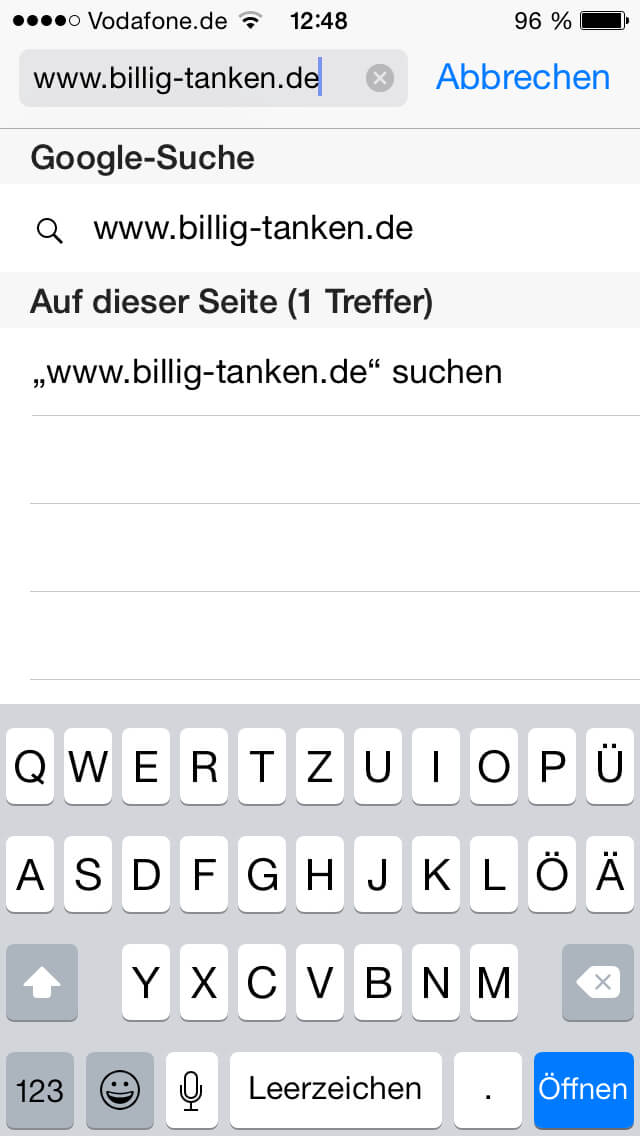
Schritt 1
Starten Sie Ihren Internetbrowser (Safari, Google Chrome, etc.) und geben Sie billig-tanken.de ein.
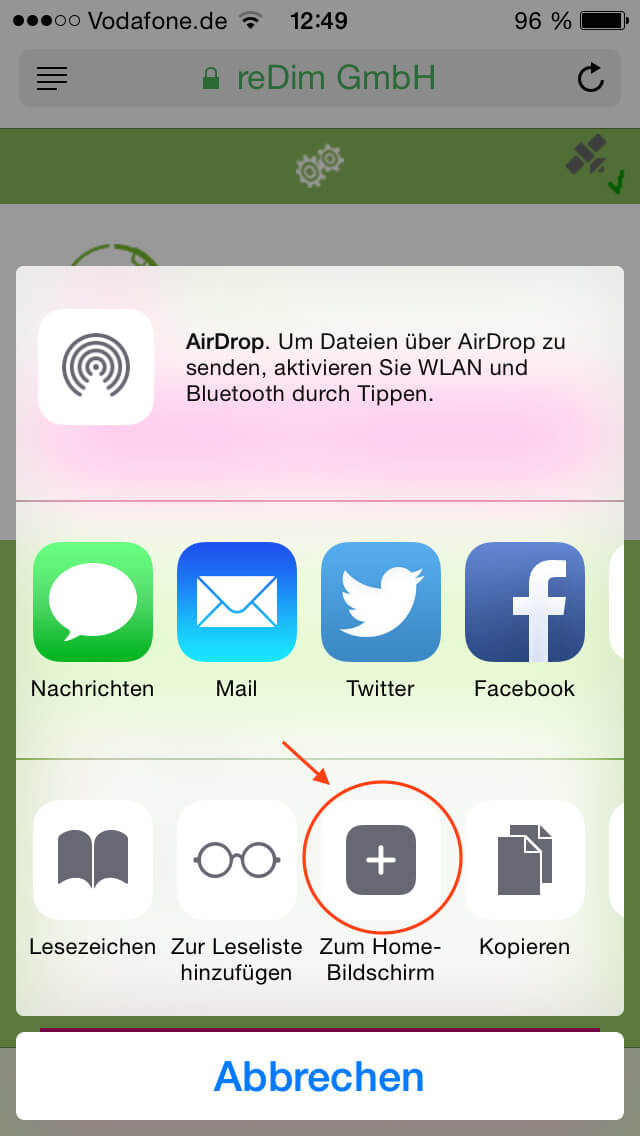
Schritt 2
Klicken Sie auf das Symbol in der Mitte der unteren Leiste.
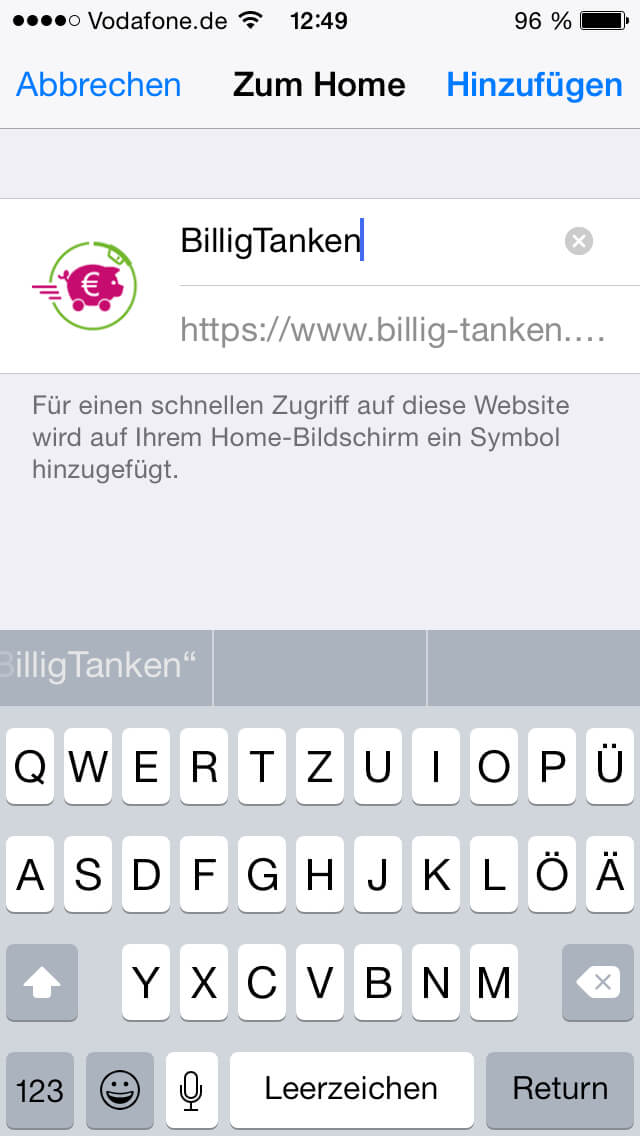
Schritt 3
Klicken Sie auf das Symbol „Zum Home-Bildschirm“. Wählen Sie noch auf Wunsch einen Namen für Ihre Billig-Tanken.de App aus. Dieser Name erscheint dann unter der App.
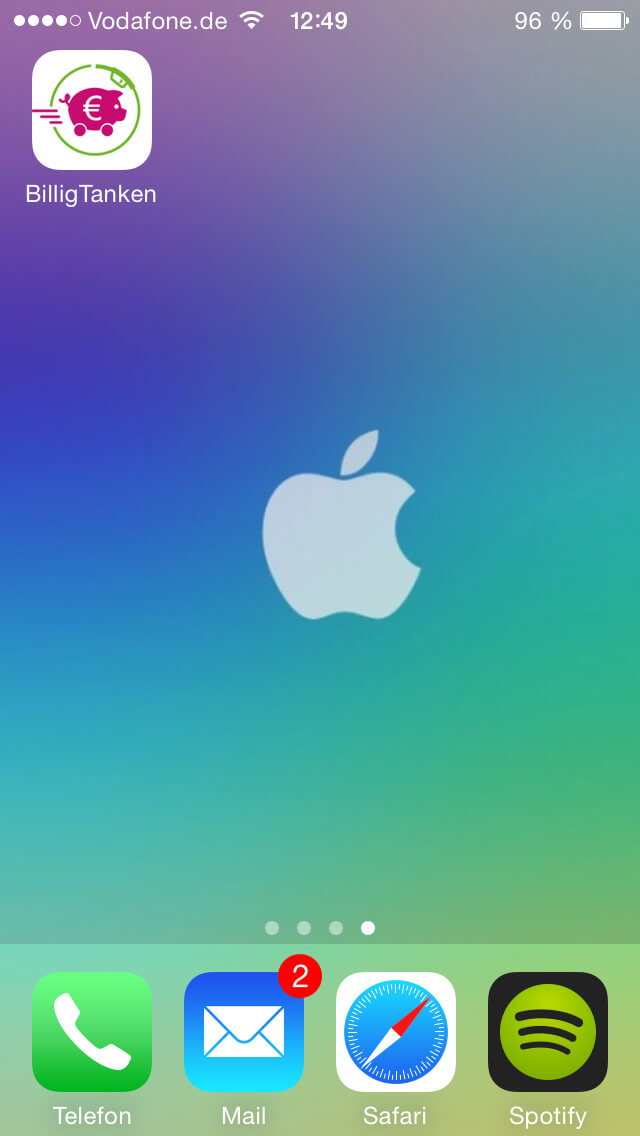
Schritt 4
Drücken Sie auf hinzufügen und schon ist die App auf Ihrem Home-Bildschirm und Sie können ab sofort mit nur einem Klick auf Ihre Tankstellen Sprit-Preise zugreifen.
Billig-Tanken.de App auf dem Android-Phone einrichten

Schritt 1
Starten Sie Ihren Internetbrowser (Standardbrowser, Chrome, Firefox, etc.) und geben Sie billig-tanken.de ein.
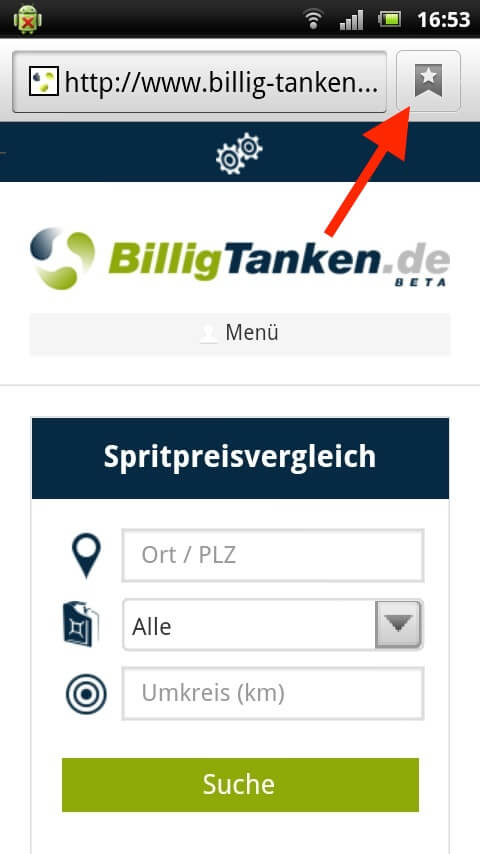
Schritt 2
Klicken Sie oben rechts auf das Lesezeichen-Symbol.
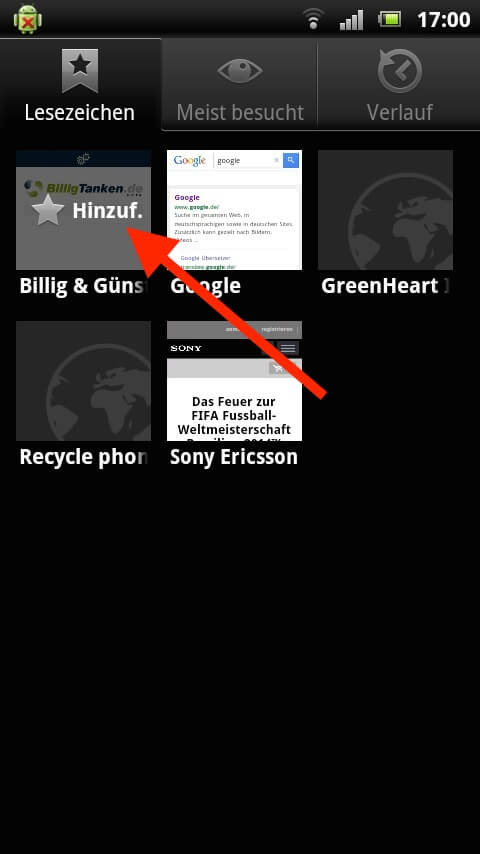
Schritt 3
Klicken Sie auf „Hinzufügen“.
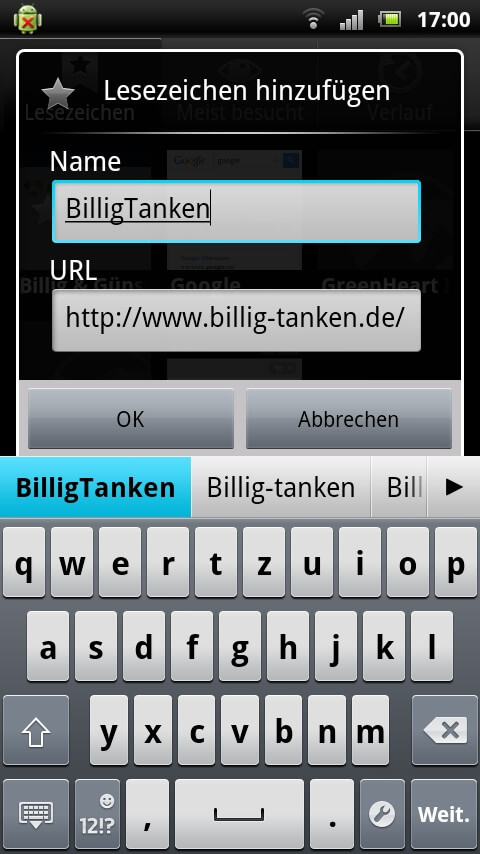
Schritt 4
Geben Sie einen beliebigen Namen für Ihre Verknüpfung ein und bestätigen Sie mit „OK“.
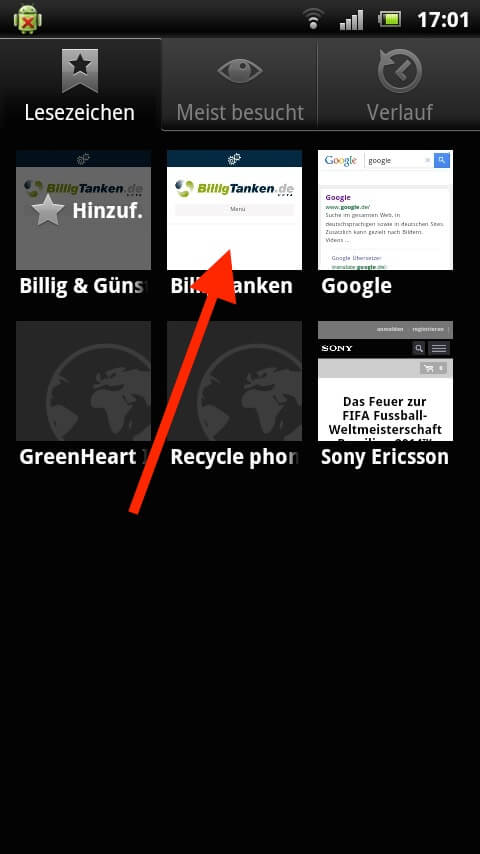
Schritt 5
Drücken und halten Sie das neu erstellte Symbol ca. zwei Sekunden.
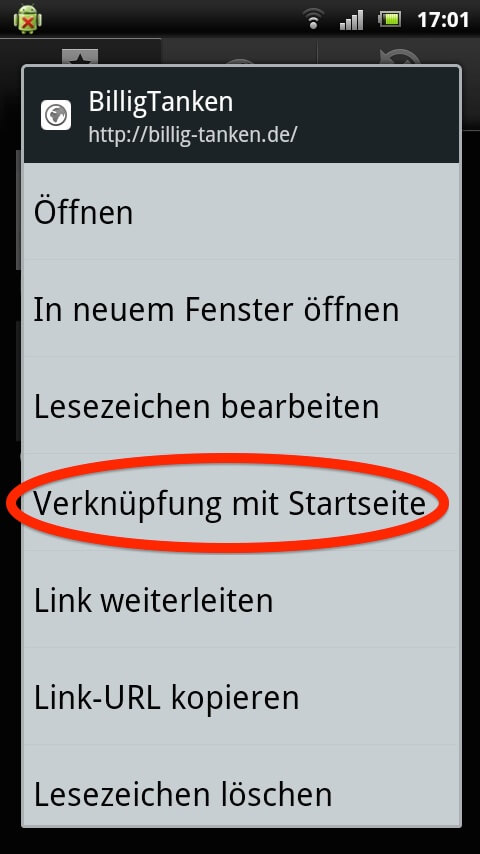
Schritt 6
Wählen Sie den Punkt „Verknüpfung mit Startseite“ aus.
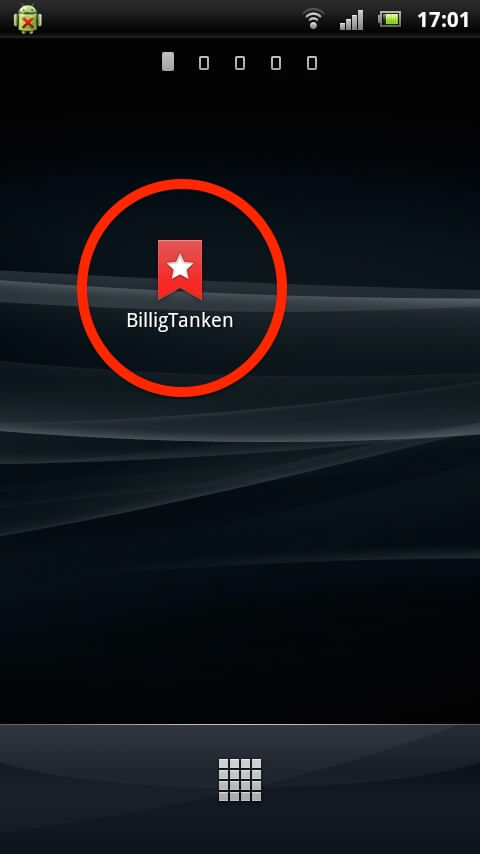
Schritt 7
Die Verknüpfung ist erstellt.
